VMware上虛擬機器安裝VMvare Tools
阿新 • • 發佈:2018-12-15
安裝VMvare Tools的好處:
1.虛擬機器的螢幕可隨意變大(知道鋪滿整個VMvare視窗)
2.不用按住Ctrl+Alt切換將滑鼠在客戶機與宿主機之間來回切換,直接將滑鼠劃出客戶機或者划進客戶機即可
3.客戶機和宿主機之間可以進行復制貼上
ps:以上客戶機指VMvare裡面的linux系統,宿主機指你的VMvare軟體在什麼系統下的安裝,一般為Windows
原材料:
在VMvare中已經安裝成功的linux系統(本次實驗linux系統為Ubutun16.04)
步驟:
1.右鍵需要安裝VMvare Tools的虛擬機器,選擇安裝VMvare Tools(T)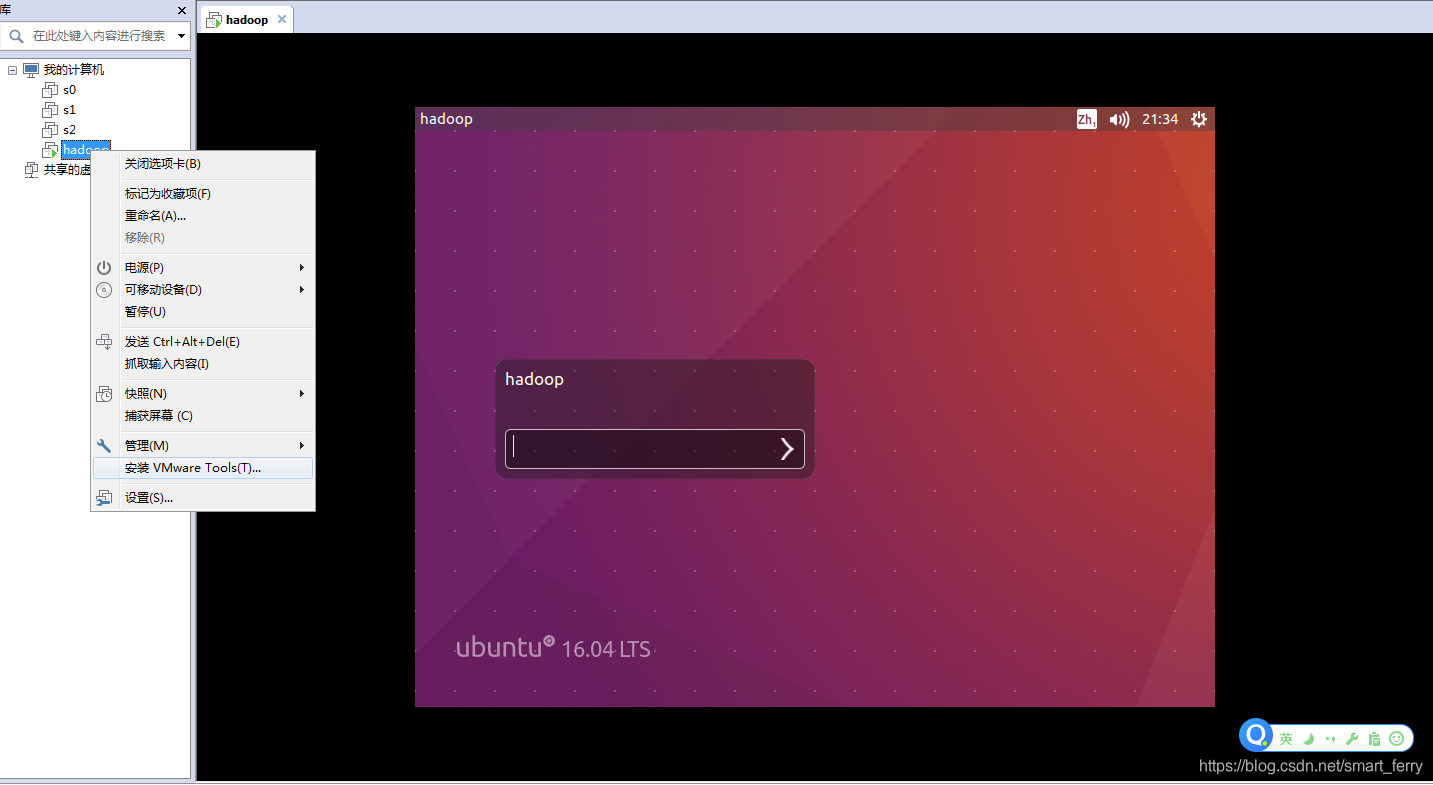
2.輸入密碼登入ubuntu,選擇桌面最左邊最下面的DVD
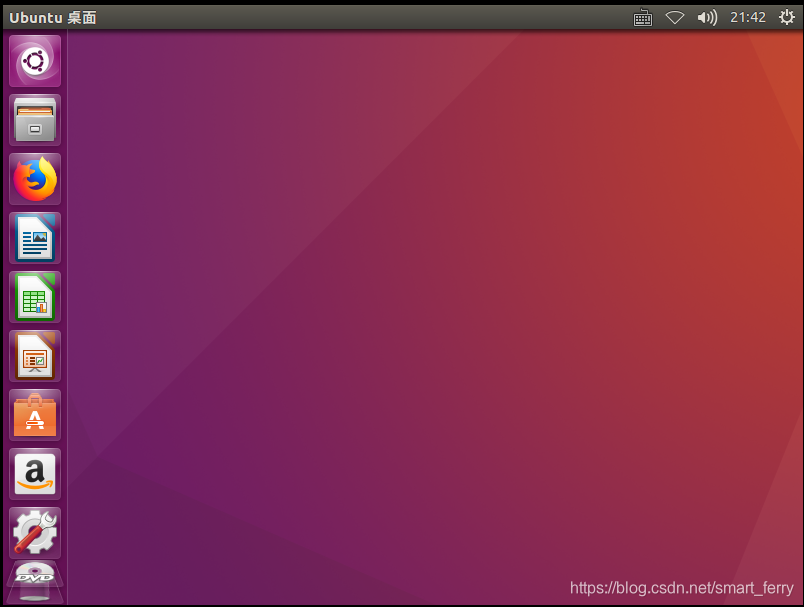
3.將裡面的VMvareTools-xxx.tar.gz右鍵,選擇複製,然後貼上到Home主目錄下
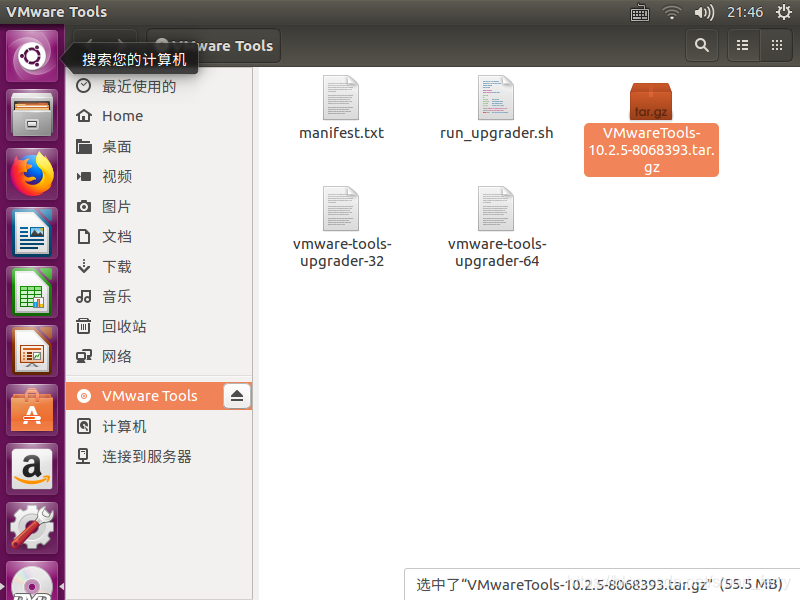
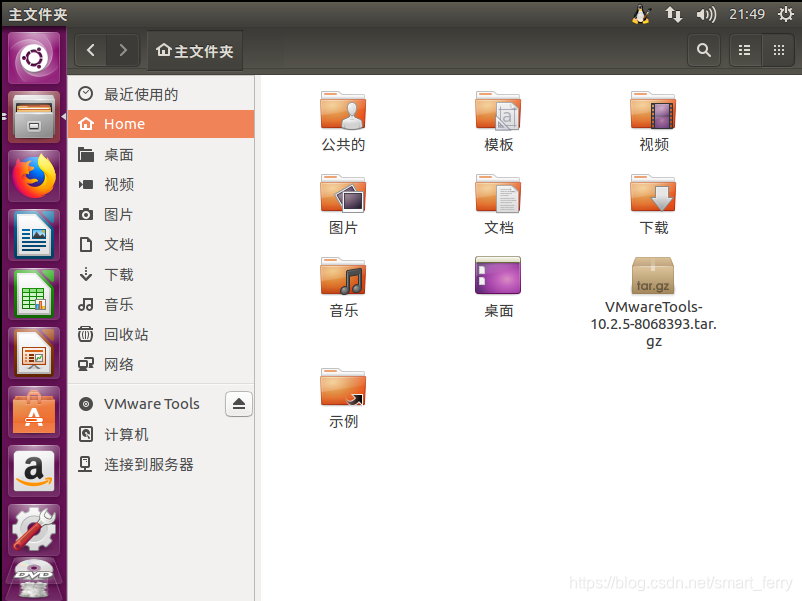
4.按住Ctrl+Alt+T開啟一個終端視窗,輸入tar -zxvf VM*,即可將VMvareTools的壓縮包解壓在當前目錄
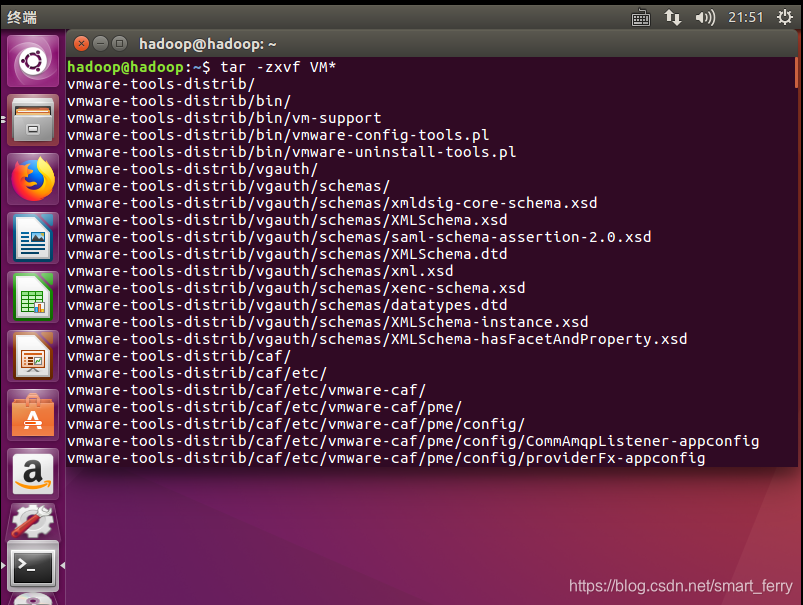
5.輸入命令 cd ./vmvare-tools-distrib,進入vmvare-tools-distrib後,再輸入命令 sudo ./vmvare-install.pl,再輸入當前使用者的密碼,即可開始安裝。在安裝的時候,除了第一步需要選擇填寫yes(如果預設是yes,就直接回車;如果預設是no,就輸入yes再回車),其餘步驟都是直接回車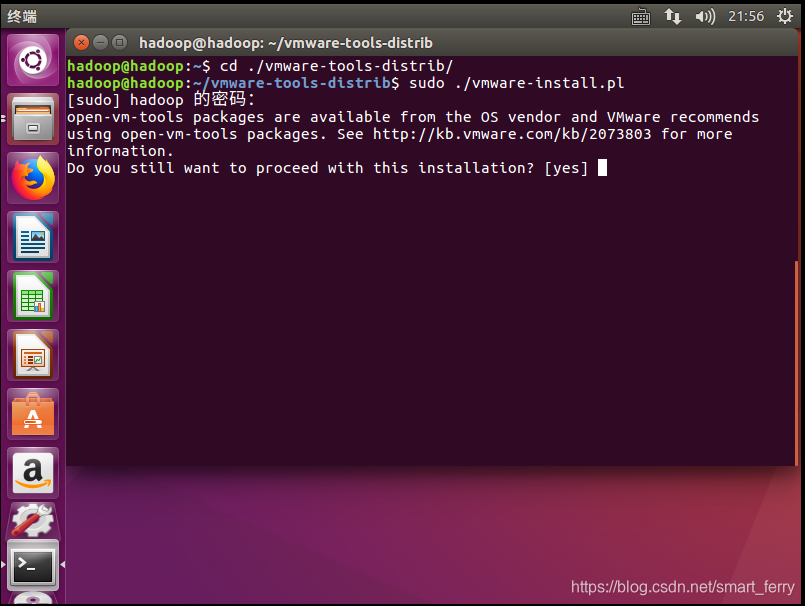
6.安裝成功後,馬上便能看到linux系統桌面變大了。看著真的是賞心悅目多了
